LINEのビデオ通話で相手のカメラ映像が映らない時の対処法を紹介します。
特定の人だけプロフィール画像になってしまったり、Androidの人だけ映らなかったりなど、原因別に対処法を紹介していきます。
ビデオ通話で相手が映らない時の対処法
原因①:誰か1人でもAndroidを使っている場合
自分または通話相手の中でAndroidスマホを使っている人がいる場合は、以下の手順でAndroidの人が動画コーデックの設定を変えれば映るようになります。
動画コーデックの設定手順
LINEアプリを開いて「設定(歯車)」→「通話」→「通話の詳細設定」の順にタップします。
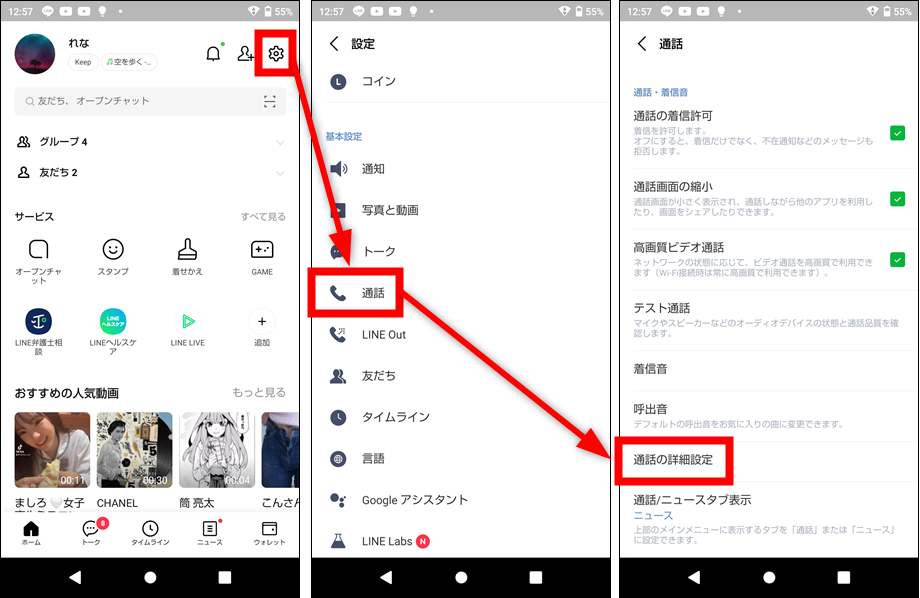
「端末の動画コーデックを使用」のチェックを外してOFFにします。
※Androidの人は全員OFFにしてください。
※iPhone版にはこの設定はありません。
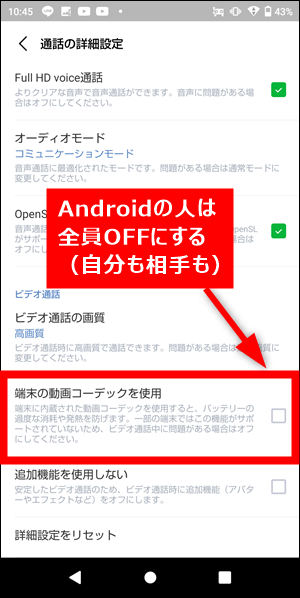
関連LINEのビデオ通話で相手が映らない時の対処法【Androidスマホ】
原因②:相手がプロフィール画像になる場合
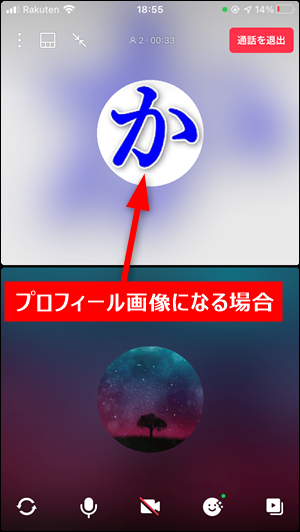
相手の映像がプロフィール画像になる原因は、グループのビデオ通話で相手がカメラをOFFにして参加しているからです。
対処法
相手に画面下の「ビデオカメラのアイコン」を押してもらって、カメラをON(アイコンに斜線がない状態)にしてもらえば映るようになります。
![]()
原因③:「通話相手のカメラがオフになりました」と出ている場合
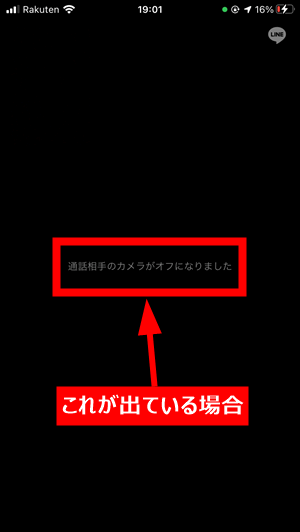
画面に「通話相手のカメラがオフになりました」と表示される原因は、1対1のビデオ通話で相手がカメラをOFFにして参加しているからです。
対処法
相手に画面下の「カメラをオン」というアイコンを押してもらえば映るようになります。

原因④:カメラのアクセスが許可されていない
カメラへのアクセスが許可されていない場合は、ビデオ通話が自動的にプロフィール画像になってしまいます。以下の手順でカメラへのアクセスを許可してください。
①iPhoneの場合
「設定」→「LINE」の順にタップして「カメラ」のスイッチをON(緑色)に設定してください。
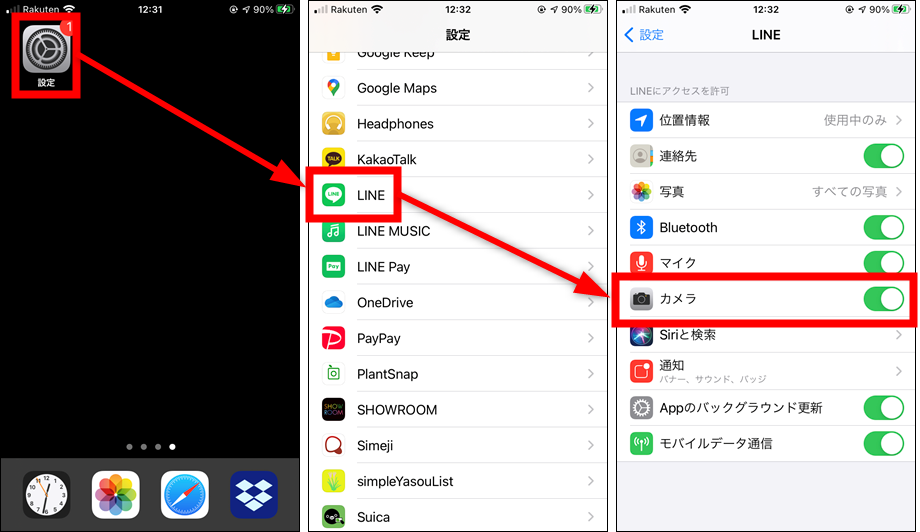
②Androidスマホの場合
「設定」→「アプリと通知」→「●●個のアプリをすべて表示」の順にタップします。
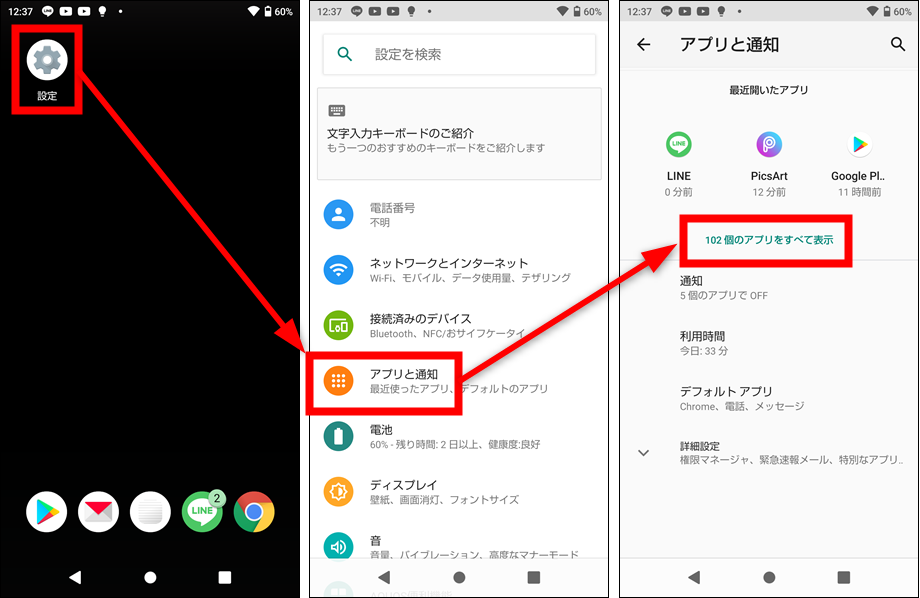
さらに「LINE」→「権限」の順にタップします。
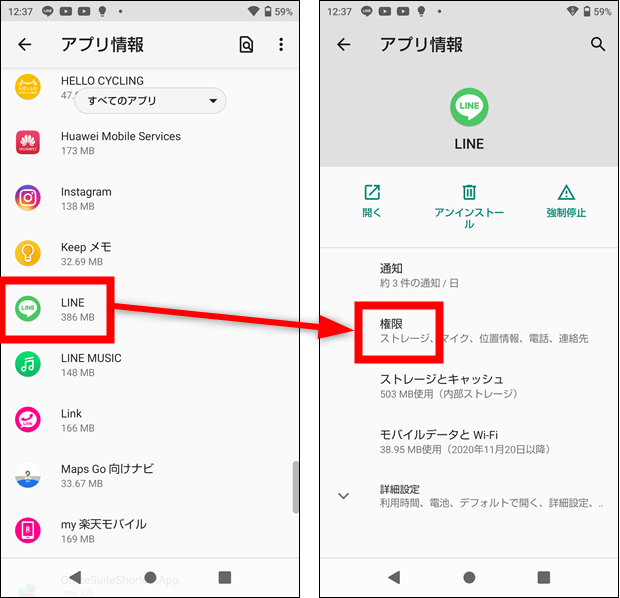
「カメラ」の権限を「許可」にしてください。
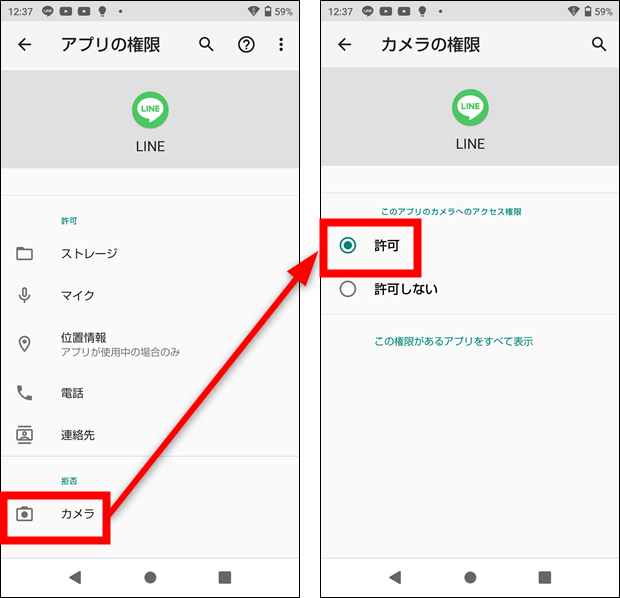


解決しました!ありがとうございました✨